Manual do Utilizador do iPod touch
- Damos-lhe as boas-vindas
- O iPod touch
- Novidades no iOS 15
-
- Calculadora
-
- Configurar o FaceTime
- Efetuar e receber chamadas
- Criar uma hiperligação FaceTime
- Fazer uma Live Photo
- Usar outras aplicações durante uma chamada
- Fazer uma chamada FaceTime de grupo
- Ver os participantes numa grelha
- Usar SharePlay para ver e ouvir em conjunto
- Partilhar o ecrã
- Alterar as definições de vídeo
- Alterar as definições de áudio
- Adicionar efeitos da câmara
- Sair de uma chamada ou mudar para a aplicação Mensagens
- Bloquear números indesejados
-
- Preencher os dados de saúde
- Seguir o ciclo menstrual
-
- Introdução aos horários de sono
- Configurar o primeiro horário de sono
- Desativar alarmes e apagar horários de sono
- Adicionar ou alterar horários de sono
- Usar o iPod touch durante o modo de concentração “Dormir”
- Ativar ou desativar rapidamente o modo de concentração “Dormir”
- Alterar o modo de concentração “Dormir” e outras opções
- Ver o histórico do sono
- Efetuar cópias de segurança dos dados da aplicação Saúde
-
- Introdução à aplicação Casa
- Configurar acessórios
- Controlar acessórios
- Adicionar mais casas
- Configurar o HomePod
- Configurar câmaras
- Reconhecimento facial
- Configurar um router
- Criar e usar cenários
- Controlar a casa com Siri
- Controlar a casa remotamente
- Criar uma automatização
- Partilhar os controlos com outras pessoas
-
- Consultar o e-mail
- Definir notificações de e‑mail
- Pesquisar e‑mails
- Organizar e-mails em caixas de correio
- Usar Ocultar o meu e‑mail
- Alterar as definições de e-mail
- Usar a Proteção da privacidade na aplicação Mail
- Apagar e recuperar e‑mails
- Adicionar um widget do Mail ao ecrã principal
- Imprimir e‑mails
-
- Ver mapas
-
- Pesquisar locais
- Encontrar atrações, restaurantes e serviços nas proximidades
- Obter informação acerca dos locais
- Marcar locais
- Partilhar locais
- Classificar locais
- Guardar locais favoritos
- Explorar novos lugares com Guias
- Organizar locais em “Os meus guias”
- Obter informações de trânsito e meteorológicas
- Apagar locais importantes
- Encontrar rapidamente as definições de Mapas
-
- Usar Siri, a aplicação Mapas e o widget Mapas para obter indicações
- Selecionar outras opções de itinerário
- Ações que pode efetuar ao seguir um itinerário
- Obter indicações de carro
- Comunicar incidentes na estrada na aplicação Mapas no iPod touch
- Obter indicações de bicicleta
- Obter indicações a pé
- Obter indicações de transportes
- Apagar indicações recentes
- Usar a aplicação Mapas no Mac para obter um indicações
- Pedir viatura
-
- Configurar a aplicação Mensagens
- Enviar e receber mensagens
- Enviar uma mensagem para um grupo
- Enviar e receber fotografias, vídeos e áudio
- Receber e partilhar conteúdo
- Animar mensagens
- Usar aplicações para iMessage
- Usar Memoji
- Enviar um efeito Digital Touch
- Alterar notificações
- Bloquear, filtrar e denunciar mensagens
- Apagar mensagens
-
- Ver fotografias
- Reproduzir vídeos e diaporamas
- Apagar e ocultar fotografias e vídeos
- Editar fotografias e vídeos
- Encurtar a duração do vídeo e ajustar a câmara lenta
- Editar Live Photos
- Criar álbuns de fotografias
- Editar e organizar álbuns
- Filtrar e ordenar fotografias num álbum
- Pesquisar em Fotografias
- Partilhar fotografias e vídeos
- Ver fotografias e vídeos partilhados consigo
- Ver recordações
- Personalizar recordações
- Encontrar pessoas em Fotografias
- Mostrar menos uma pessoa ou local
- Procurar fotografias por localização
- Usar Fotografias em iCloud
- Partilhar fotografias com os “Álbuns partilhados” em iCloud
- Importar fotografias e vídeos
- Imprimir fotografias
-
- Navegar na web
- Personalizar as definições do Safari
- Alterar a disposição
- Procurar sites
- Usar separadores no Safari
- Marcar páginas web como favoritas
- Guardar páginas numa lista de leitura
- Ver hiperligações partilhadas consigo
- Preencher automaticamente formulários
- Obter extensões
- Ocultar publicidade e distrações
- Navegar na web com privacidade
- Limpar a cache
- Usar Ocultar o meu e‑mail
- Atalhos
- Bolsa
- Dicas
-
- Efetuar e receber chamadas telefónicas
- Transferir tarefas entre dispositivos
- Fazer streaming de vídeo, fotografias e áudio, sem fios, para o Mac
- Cortar, copiar e colar entre o iPod touch e outros dispositivos
- Ligar o iPod touch ao computador através de um cabo
- Sincronizar o iPod touch com o computador
- Transferir ficheiros entre o iPod touch e o computador
-
- Começar a usar as funcionalidades de acessibilidade
-
-
- Ativar VoiceOver e praticar a sua utilização
- Alterar as definições do VoiceOver
- Aprender os gestos do VoiceOver
- Utilizar o iPod touch com gestos do VoiceOver
- Controlar o VoiceOver com o rotor
- Usar o teclado no ecrã
- Escrever com o dedo
- Usar o VoiceOver com um teclado externo Apple
- Usar uma linha braille
- Digitar braille no ecrã
- Personalizar gestos e atalhos de teclado
- Usar VoiceOver com um dispositivo apontador
- Usar o VoiceOver para imagens e vídeos
- Usar o VoiceOver em aplicações
- Ampliação
- Tamanho do texto e visualização
- Movimento
- Conteúdo enunciado
- Audiodescrições
-
-
- Usar as proteções de segurança e privacidade integradas
-
- Manter o ID Apple seguro
- Iniciar sessão com a Apple
- Preencher automaticamente palavra‑passes seguras
- Alterar palavras-passe fracas ou comprometidas
- Ver as palavras-passe e informações relacionadas
- Partilhar palavras‑passe em segurança com AirDrop
- Disponibilizar as palavras-passe em todos os dispositivos
- Preencher automaticamente códigos de confirmação
- Gerir a autenticação de dois fatores para o ID Apple
-
- Controlar o acesso à informação nas aplicações
- Controlar o acesso às funcionalidades de hardware
- Controlar as autorizações de seguimento pelas aplicações, no iPod touch
- Controlar as informações de localização que partilha
- Ativar o Reencaminhamento privado iCloud
- Criar e gerir endereços de Ocultar o meu e-mail
- Usar um endereço de rede privado
- Controlar como a Apple lhe fornece publicidade
-
- Ligar e desligar o iPod touch
- Forçar o iPod touch a reiniciar
- Atualizar o iOS
- Fazer cópia de segurança do iPod touch
- Restaurar as predefinições do iPod touch
- Restaurar todo o conteúdo a partir de uma cópia de segurança
- Restaurar elementos comprados e apagados
- Vender ou oferecer o seu iPod touch
- Apagar o iPod touch
- Instalar ou remover perfis de configuração
- Copyright
Adicionar lembretes no iPod touch
Na aplicação Lembretes ![]() , pode facilmente fazer listas de compras, listas de tarefas domésticas, e de afazeres para projetos de trabalho, por exemplo. Crie subtarefas, assinalar elementos, juntar anexos e mais.
, pode facilmente fazer listas de compras, listas de tarefas domésticas, e de afazeres para projetos de trabalho, por exemplo. Crie subtarefas, assinalar elementos, juntar anexos e mais.
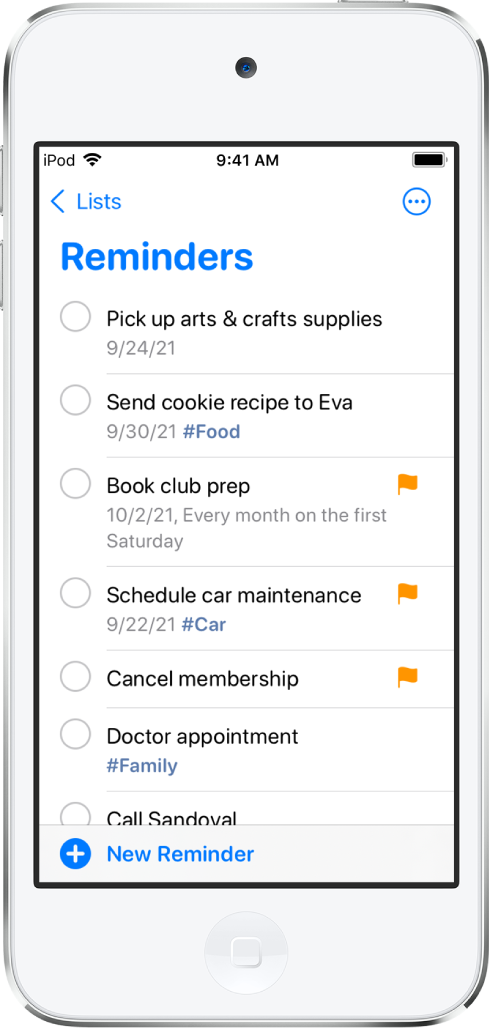
Nota: todas as funcionalidades da aplicação Lembretes descritas neste manual estão disponíveis quando usa a versão atualizada. Algumas funcionalidades não estão disponíveis noutro tipo de contas.
Criar a uma lista nova
Toque em “Adicionar lista” e, se tiver mais de uma, escolha a conta.
Digite um nome e escolha uma cor e símbolo para a lista.
Adicionar um novo lembrete
Siri: diga, por exemplo: “Add artichokes to my groceries list.” Aprender a pedir a Siri.
Ou, então, proceda da seguinte forma:
Toque em “Novo lembrete” e digite texto.
Use a barra de ferramentas rápida acima do teclado para efetuar qualquer uma das seguintes ações:
Agendar uma data e hora: toque em
 e, em seguida, escolha quando pretende receber o lembrete.
e, em seguida, escolha quando pretende receber o lembrete.Adicionar um local: toque em
 e, em seguida, selecione onde pretende ser lembrado, por exemplo, quando chega a casa ou quando entra no automóvel com uma ligação Bluetooth ao iPod touch.
e, em seguida, selecione onde pretende ser lembrado, por exemplo, quando chega a casa ou quando entra no automóvel com uma ligação Bluetooth ao iPod touch.Nota: para receber lembretes com base na localização, é necessário permitir que os Lembretes usem a sua localização exata. Vá a Definições
 > Privacidade > Serviços de localização. Ative “Serviços de localização” e toque em “Lembretes”; escolha “Ao usar a aplicação” e ative “Localização exata”.
> Privacidade > Serviços de localização. Ative “Serviços de localização” e toque em “Lembretes”; escolha “Ao usar a aplicação” e ative “Localização exata”.Atribuir o lembrete: (disponível em listas partilhadas) toque em
 e escolha um nome na lista partilhada (incluindo o seu).
e escolha um nome na lista partilhada (incluindo o seu).Assinalar um lembrete: toque em
 para assinalar um lembrete importante.
para assinalar um lembrete importante.Adicionar uma fotografia ou digitalização a um documento: toque em
 e tire uma fotografia, escolha uma fotografia existente na fototeca ou digitalize um documento.
e tire uma fotografia, escolha uma fotografia existente na fototeca ou digitalize um documento.
Para adicionar mais detalhes ao lembrete, toque em
 e, depois, efetue qualquer uma das seguintes ações:
e, depois, efetue qualquer uma das seguintes ações:Adicionar notas: no campo “Notas”, introduza informação adicional sobre o lembrete.
Adicionar uma hiperligação: no campo URL, introduza um endereço da web. A aplicação Lembretes apresenta uma hiperligação, na qual pode tocar para ir para o site.
Receber um lembrete ao conversar com alguém na aplicação Mensagens: ative “Ao trocar mensagens” e escolha uma pessoa da lista de contactos. O lembrete será apresentado quando voltar a conversar com essa pessoa na aplicação Mensagens.
Definir uma prioridade: toque em “Prioridade” e escolha entre “Nenhuma”, “Baixa”, “Média” ou “Máxima”.
Mover o lembrete para uma lista diferente: Toque em “Lista” e escolha uma.
Toque em OK.
Dica: com o OS X 10.10 ou posterior, pode transferir lembretes que está a editar entre o Mac e o iPod touch.
Criar uma subtarefa
Passe o dedo para a direita no lembrete e, depois, toque em “Indentar”. Ou arraste um lembrete para outro lembrete.
Se concluir uma tarefa principal, as subtarefas também serão marcadas como concluídas. Se apagar ou mover uma tarefa principal, as subtarefas também serão igualmente apagadas ou movidas.
Marcar um lembrete como concluído
Toque no círculo vazio junto ao lembrete para o marcar como concluído e ocultá-lo.
Para mostrar os lembretes concluídos, toque em ![]() e, depois, toque em “Mostrar concluídos”. Para apagar os lembretes concluídos, toque em “Limpar”.
e, depois, toque em “Mostrar concluídos”. Para apagar os lembretes concluídos, toque em “Limpar”.
Apagar um lembrete
passe o dedo para a esquerda no lembrete e, em seguida, toque em Apagar.
Se mudar de ideia, pode recuperar o lembrete apagado; toque com três dedos ou abane o dispositivo para desfazer.
Editar vários lembretes ao mesmo tempo
Com uma lista aberta, toque em
 , toque em “Selecionar lembretes” e selecione os lembretes que pretende editar. Em alternativa, arraste dois dedos sobre os lembretes que pretende editar.
, toque em “Selecionar lembretes” e selecione os lembretes que pretende editar. Em alternativa, arraste dois dedos sobre os lembretes que pretende editar.Use os botões na parte inferior do ecrã para concluir, assinalar, adicionar uma data e hora, mover, atribuir ou apagar os lembretes selecionados.